似乎对电子产品有很强的怀旧感,同样也是一起战斗过的”朋友”,不舍让它离开,我这台17英寸的MacBook Pro本子是2010年年中产的,现在苹果已经没有17英寸的大本子了,这个尺寸和颜值在当时乃至现在也是秒杀大多数笔记本的.但是呢,随着macOS系统的不断更新,苹果早就抛弃了这本子,禁止升级到最新系统,最后只支持到High Sierra(版本号10.13.6)系统,而本子硬件并不差.
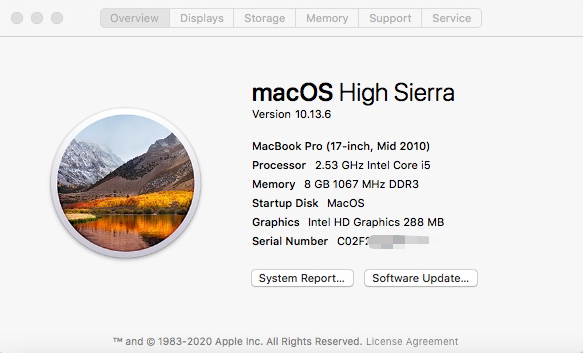
这个本子原本是4G内存,升级到了8G,是两个内存槽,后来也升级了硬盘.加装了一块120G的SSD硬盘,当时本想把这块固态硬盘安装在原硬盘位,把换下的机械硬盘放在光驱位,但是1T的机械硬盘略厚,只能将固态硬盘使用转接卡放在了转接位,系统的升级更新也都没有出现异常.这次为了升级Catalina,加上固态硬盘目前不算贵,便从某东买了450元买了块512G的固态硬盘.
一直用第一代的Magic Keybord,这次折腾系统才发现本子自带的键盘上K键和L键竟然无反应,检查了按键内,按键外都没有发现物理上的异常,真是奇怪.
要在老本子上安装Catalina(目前版本号10.15.7),需要对安装镜像打”补丁”,以跳过安装镜像对电脑年份的限制.
到系统中查看下本子的型号,确定补丁工具是支持我这个电脑型号的:
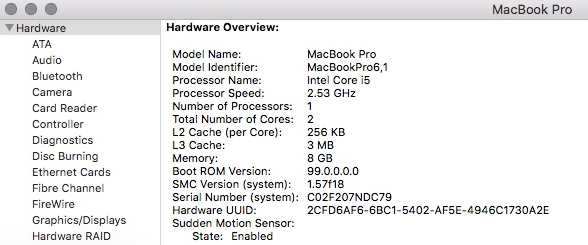
macOS Catalina Patcher这个补丁工具的官网是:http://dosdude1.com/catalina/,从System Compatibility可以看到我的本子MacBookPro6,1是支持的.找一个移动硬盘或者优盘(将被格式化),制作打了补丁的Catalina安装引导盘,下载运行后选择下载原版Catalina及打补丁,制作引导盘:
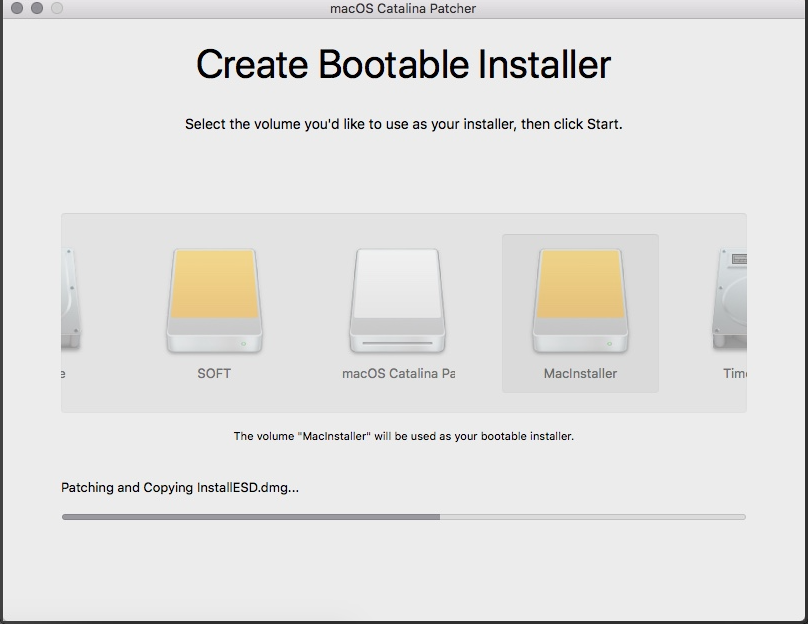
启动盘制作好后将出现绿色大对号:
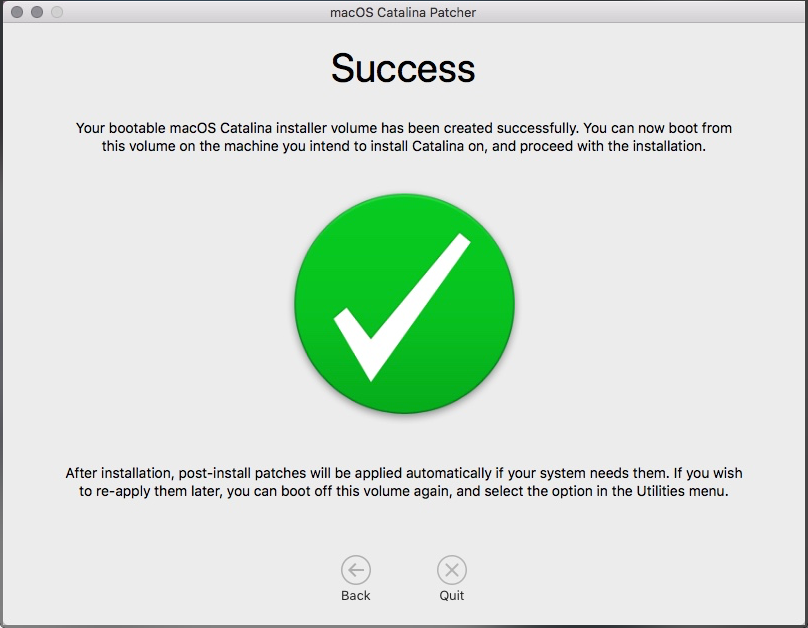
引导盘准备就绪,然后通过时间机器备份系统文件,一切就绪后开始拆换硬盘,把固态和机械硬盘移除,新买的固态硬盘放在原机硬盘位,把尘封的光驱复位,有光驱还是瞒带感的:

每次重启本子光驱的马达都会运转一下,非常酷,光盘真的快和软盘一起过去式了:

安装就绪后用打了补丁的启动盘引导(按option键开机),与常规新装系统一样,磁盘工具格式化新硬盘,直接选安装macOS,系统也如往常自动安装完成:
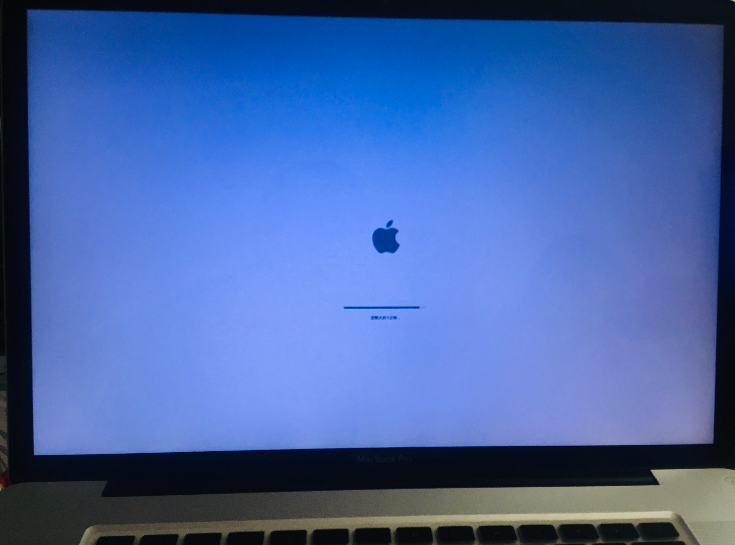
安装后我从NAS上迁移原有的系统文件到新系统中,这样不用做设置直接可以使用原有设置好的系统:
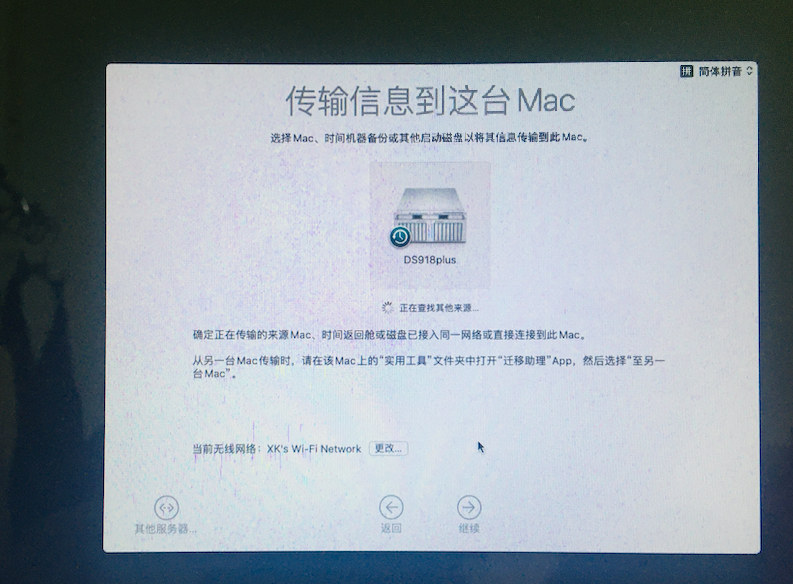
整个过程还是瞒简单的,在系统选项面板中有Patch Updater设置,它将自动补齐缺失的补丁:
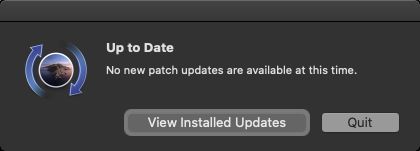
从应用程序的实用工具目录找到它,可以查看已经安装的补丁:

但是本子自带的蓝牙模块不是4.0的,不支持airdrop,网上有说通过更换模块到蓝牙4.0及修改系统文件以支持airdrop,查来查去,没有能适配我这本子的蓝牙模块,孔位不同,本子原装模块如是这样的,如果有朋友知道我这本子(本子型号A1297)有升级到蓝牙4.0的办法请告诉我:

升级后又有了换了新电脑的感觉,也可能因为之前光驱位安装固态导致速率受限,现在换到了SATA3本身的接口,速度似乎也快了一些.
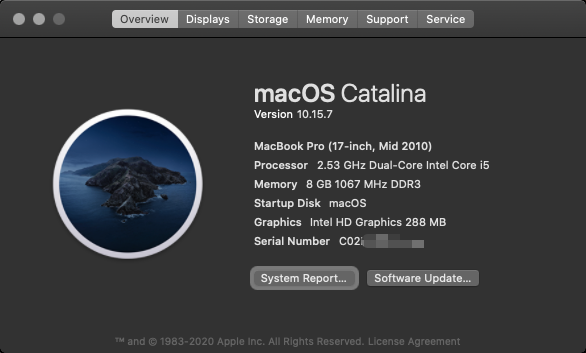
好了,一切搞定,今天就写到这里.